Häufig gestellte Fragen
- Warum erhalte ich „Powered by Sothink“, wenn ich den Film vorschaue oder exportiere?
- Was sind *.GLS, *.GLB, *.GLM Formate?
- Was sind die Vektorgraphikformate, die das Programm unterstützt?
- Einige Elemente werde von anderen bedeckt, wie kann ich sie wählen?
- Wie editiert man eine Form?
- Wie editiert man eine Taste?
- Was ist der Unterschied zwischen statischem Text und dynamischem Text?
- Wie fügt man die Verbindungen in Elementen hinzu?
- Wie fügt man ein Preloader in meinem Film hinzu?
- Wo kann ich mehr Ressource (Form, Taste, Bild, Ton und etc.) finden?
- Kann ich den Effekt editieren, sobald ich einen Effekt in einem Element hinzufüge?
- Kann ich mehrfache Effekte in einem Element editieren?
- Ich habe den Bewegungsweg in einem Element hinzugefügt, aber das Element bewog nicht entlang diesen Bewegungsweg, wieso denn?
- Kann ich ActionScript in meinem Film hinzufügen?
- Wie ich meinen Film veröffentliche?
- Was ist die Hilfsszene? Wie man es verwendet? Ist es unterschiedlich vom Hintergrund?
Warum erhalte ich „Powered by Sothink“, wenn ich den Film vorschaue oder exportiere?
Das ist, weil Sie die Trialversion von Sothink SWF Easy verwenden. Wenn Sie das Programm registrieren, gibt es keinen solchen Text auf jedem erstellten Film.
Was sind *.GLS, *.GLB, *.GLM Formate?
*. GLS: SWF Easy Form Datei. Dieses Format kann in SWF Easy gespeichert oder importiert werden.
*. GLB: SWF Easy Taste Datei.
*. GLM: SWF Easy Filmclip Datei. Diese Dateiart kann in die folgende Version von SWF Quicker exportiert werden.
Was sind die Vektorgraphikformate, die das Programm unterstützt?
Das unterstützte vektorgraphische Format (Standard Bitmap Bildformat) sind folgend:
WMF / EMF : Windows Metadateiformat, Vektorgraphiken
AI : Adobe Illustratorformat, Vektorgraphiken
SVG : Standardvektorgraphiken, Vektorgraphiken
Einige Elemente werde von anderen bedeckt, wie kann ich sie wählen?
Sie können Tab/Shift+Tab benutzen, um die Elemente zu wählen.
Wie editiert man eine Form?
Nachdem Sie eine Form im Segeltuch hinzufügen, klicken Sie Modify>Properties, um seinen Eigenschaftsdialog zu öffnen, in dem Sie die Einstellungen der Form editieren können.
Wie editiert man eine Taste?
Nachdem Sie eine Taste in Ihrem Film hinzufügen, klicken Sie Modify>Properties, um seinen Eigenschaftsdialog zu öffnen und die Einstellungen, den Text, das URL, die Farbe, etc. zu editieren.
Was ist der Unterschied zwischen statischem Text und dynamischem Text?
Der dynamische Text ist unterschiedlich zu dem statischen Text. Der statische Text kann nicht dynamisch aktualisiert werden, während der dynamische Text die Fähigkeit hat. Sie können eine ActionScript Variable an einen dynamischen Text binden. Wenn der Wert der Variable geändert wird, kann der Inhalt des dynamischen Textes sofort aktualisiert und umgekehrt werden. Das Format jedes Buchstabens der dynamischen Art sollte gleich sein, wie Font, Font-Größe und -Farbe, aber die statische Art konnte verschieden sein.
Wie fügt man die Verbindungen in Elementen hinzu?
Wählen Sie ein Element und rechtklicken, wählen Sie die Edit Action option, um den Action Dialog zu öffnen. Zuerst wählen Sie einen Mäusefall von der Fallliste, dann selektieren Sie die zweite Radiotaste, tragen Sie das URL in den geöffneten URL Kasten ein und wählen Sie ein Ziel.
Wie fügt man ein Preloader in meinem Film hinzu?
Ein Preloader ist, den Ladevorgang eines Flash Films zu zeigen. In SWF Easy, können Sie einfach ein Preloader in Ihrem Flash Film hinzufügen. Das Programm bietet einige Preloaders im Filmclip Ordner des Ressourcepanels an. Ziehen Sie einfach ein Preloader und benutzen, und Sie brauchen keinen Action Script zu schreiben.
Das Preloader zeigt nicht, wenn die Downloadensgeschwindigkeit sehr hoch ist. Setzen Sie das Preloader in die erste Szene ein, und dann ist realer Flash Inhalt in den folgenden Szenen. Sie können die Preloader-Elemente auch ändern oder ersetzen.
Wo kann ich mehr Ressource (Form, Taste, Bild, Ton und etc.) finden?
A. Sie können mehr Ressource von unserer Website finden. Später stellen wir mehr zur Verfügung.
B. Die Importierung von externen Ressourcen von den SWF Dateien. Einfach shauen Sie und wählen Sie eine swf Datei in dem Dateipanel. Es gibt ein Zeichen „+“ vor einem Ordner im Ordnerbaum. Klicken Sie es und dann können Sie die Ressource darin sehen und benutzen.
C. Benutzen Sie Sothink SWF Quicker und entwerfen selbst.
Kann ich den Effekt editieren, sobald ich einen Effekt in einem Element hinzufüge?
Ja. Sie haben völlige Steuerung auf dem addierten Effekt. Sie können seine Anfang/Ende Zeit, Länge, Zyklen, Einstellungen und etc. editieren.
Kann ich mehrfache Effekte in einem Element editieren?
Ja. In Sothink SWF Easy, können Sie mehr als einen Effekt in Elementen hinzufügen. Durch den Standard spielt das Element den Effekt durch den Effekt. Sie können sogar total neue Effekte mit der einzigartigen Technologie von Sothink SWF Easy erstellen--Effekt stapeln.
Ich habe den Bewegungsweg in einem Element hinzugefügt, aber das Element bewog nicht entlang diesen Bewegungsweg, wieso denn?
Dieses Problem geschah normalerweise, wenn Sie mehr als 2 Bewegungswege in einem Element hinzufügten. Nehmen Sie an, dass Sie 2 Bewegungswege in einem Element hinzugefügt haben. In diesem Fall ist der zweite Bewegungsweg, der auf dem Segeltuch gezeigt wird, nicht die reale Position, wohin das Element bewegt. Tatsächlich ist der Anfangspunkt des zweiten Bewegungsweges den Endpunkt des ersten Bewegungsweges. So bewegen das Element wahrscheinlich außerhalb des Segeltuches und Sie sahen, dass das Element nicht entlang Bewegungsweg bewogen waren, den Sie definierten. Um das Problem zu lösen, müssen Sie die Wegrichtung justieren, damit das Element innerhalb des Segeltuches bewegt.
Kann ich ActionScript in meinem Film hinzufügen?
Ja. In Sothink SWF Easy, können Sie alle kundenindividuellen Aktionen in einer Szene und in einem Element hinzufügen, das konnte die Form, die Taste, der Text, der Filmclip und etc. sein.
Wie ich meinen Film veröffentliche?
1. Sie können den Veröffentlichungsassistenten verwenden, um Ihren Flash Film zu einer HTML Seite zu veröffentlichen. In Sothink SWF Easy, klicken Sie File>Publish, und Sie können den Assistenten öffnen.
2. Wenn Sie Macromedia Dreamweaver verwenden, zuerst müssen Sie Ihre GLS, GLB oder GLM Datei veröffentlichen oder exportieren, die in SWF Easy zur SWF Datei erstellen, und stellen dann Ihren Cursor in die Position, in der Sie den Film einfügen möchten, klicken Insert>Media>Flash, um die swf Datei zu wählen, und der Film wird in Ihrer Seite hinzugefügt.
3. Wenn Sie Microsoft Frontpage benutzen, stellen Sie Ihren Cursor in die Position, in der Sie den Film einfügen möchten, klicken Insert>Web Component>Advanced controls>Movie in Flash format, um die swf Datei zu wählen, die in SWF Easy erstellt wurde, und der Film wird in Ihrer Seite hinzugefügt.
Was ist die Hilfsszene? Wie man es verwendet? Ist es unterschiedlich vom Hintergrund?
Hilfsszene wird verwendet, um der Hintergrund der Hauptszene zu sein. Sie können mehr als eine Hilfsszene als Hintergrund von einer Hauptszene einstellen. Und jede verwendete Hilfsszene ist ein Teil des Hintergrundes. Über die Details beziehen Sie bitte sich auf Hilfe.
-
Über Sothink SWF Easy
- SWF Easy ist ein Flash Banner Maker, der sich für Einsteiger und Experten eignet. Für Anfänger bietet es multiartige Vorlagen, Hunderte Ressourcen, 60 + Animationseffekte, mit denen Sie ein Flash Banner von Klicks erledigen können. Für Experten bietet es volle Kundenbezogenheit Eigenschaften zur Verfügung, die total die allgemeinen Online-Banner-Generatoren übersteigen. SWF Easy unterstützt die Funktion der Ressource Extrahierung von SWF Dateien und vereinfacht Ihre Designarbeit.
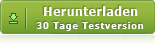

Quick Links
Produkt Info
- Datei Größe: 45,8M
- Neueste Version: 6.6
- Betriebssysteme: Windows 98, Windows2000/XP/2003, Windows Vista, Windows 7
Verwandte Produkte
Produkte empfehlen
Artikel
Newsletter
-
- Geben Sie Ihr Email ein. Erhalten Sie die alle.
- Augenblicklich 7% Diskont
- Die neuesten technische Tipps
- Nachfolgende Werbegeschenke
- Produkt Upgradenachrichten
